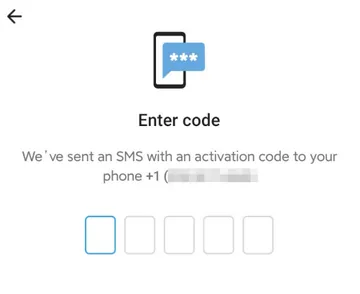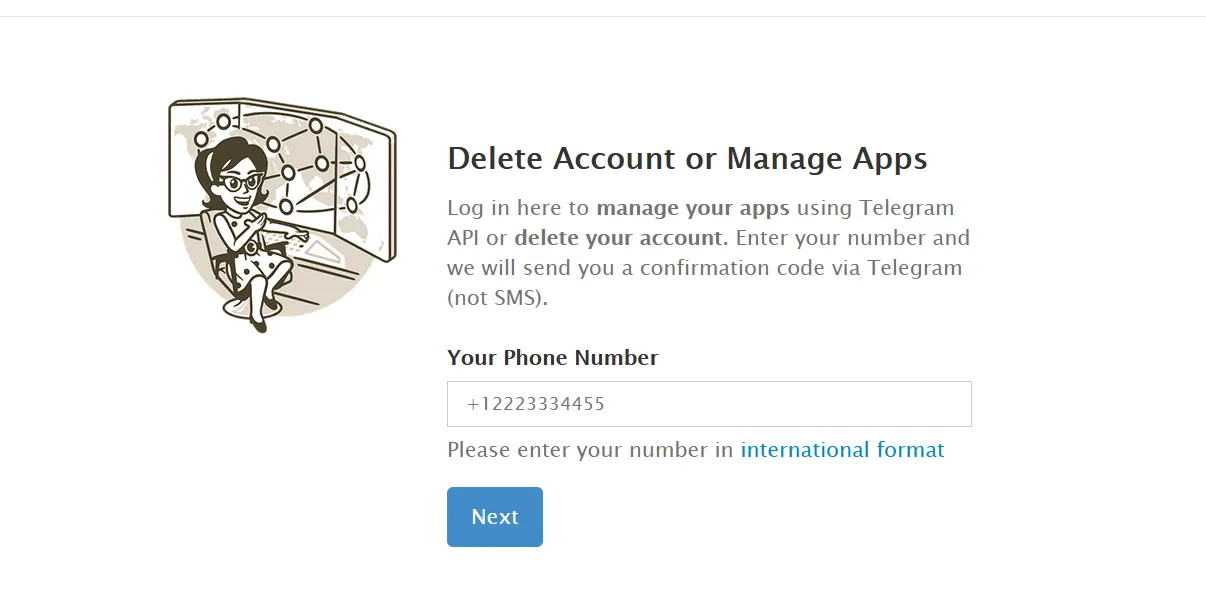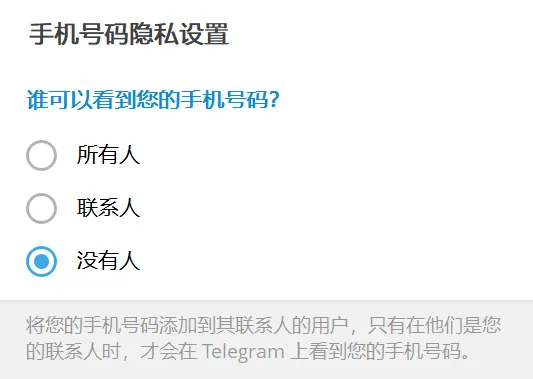如果你的Telegram账号退出登录后无法再次登录,可能是因为验证码发送到了其他设备或被风控限制。本文将通过简单步骤教你如何通过短信或邮箱接收验证码,以及处理账号风控问题,让你快速重新登录。
已注册的电报账号验证码的发送优先度
在Telegram中,验证码的发送方式有一定的优先级,了解这些规则能帮助你更快找到验证码。以下是Telegram发送验证码的常见途径以及可能导致收不到验证码的原因。
已登录设备、邮箱、手机短信验证码
Telegram会根据你的账号设置和登录状态,优先选择发送验证码的方式。以下是优先级顺序:
- 已登录设备:如果你的账号在其他设备上仍保持登录状态,Telegram会优先将验证码发送到这些设备的Telegram客户端,而不是手机短信或邮箱。
- 邮箱:如果没有已登录设备,且你绑定了邮箱,验证码可能会发送到注册时绑定的邮箱地址。
- 手机短信:如果没有已登录设备或邮箱,Telegram会通过短信将验证码发送到你注册时使用的手机号码。
注意事项:检查你的手机是否收到短信,或者登录绑定的邮箱查看是否有验证码邮件。如果提示验证码发送到其他设备,说明你的账号可能在其他地方仍处于登录状态。
特殊的原因:账号保护风控
Telegram对账号安全非常重视,可能会因以下原因触发风控,导致验证码无法正常接收:
- 频繁登录尝试:短时间内多次尝试登录可能被系统视为异常行为,暂时限制验证码发送。
- 网络环境异常:使用不稳定的VPN或网络可能触发Telegram的安全机制。
- 账号异常活动:如果Telegram检测到你的账号有异常操作(如被举报),可能暂停验证码发送。
解决思路:如果怀疑是风控问题,可以尝试更换网络环境、等待一段时间后重试,或者重装Telegram客户端。
通过短信接收验证码
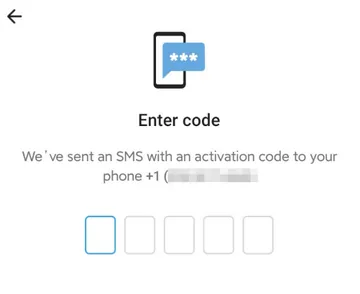
在登录界面找到并点击“通过短信发送”
- 检查网络连接:确保你的手机信号良好,能够正常接收短信。如果使用Wi-Fi,尝试切换到移动数据。
- 打开Telegram登录界面:启动Telegram应用,输入你的注册手机号码(包括国家代码,如+86)。
- 等待短信验证码:Telegram会自动尝试发送验证码到你的手机号码,通常在几秒到一分钟内收到。
- 输入验证码:在登录界面输入收到的6位数字验证码,点击“下一步”完成登录。
通过登录邮箱接收验证码
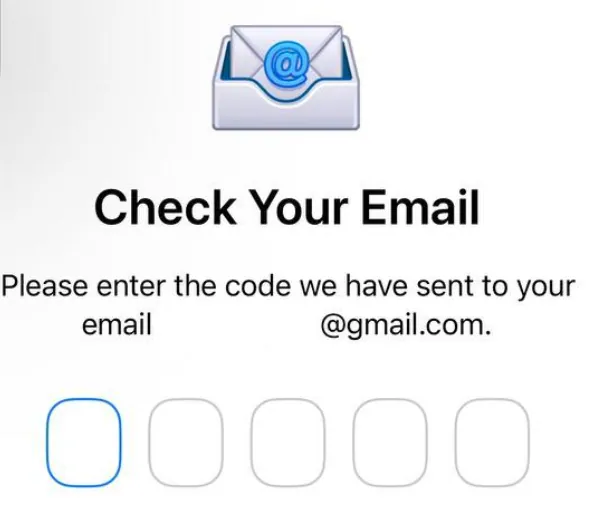
在登录界面找到并点击“通过邮箱发送”
- 确认绑定邮箱:确保你的Telegram账号已绑定邮箱(可在设置中查看或添加)。
- 打开Telegram登录界面:输入注册手机号码,进入验证码输入页面。
- 请求邮箱验证码:如果未收到短信,点击“没有收到验证码?”,选择“通过邮箱发送”。
- 检查邮箱:登录绑定的邮箱,查找来自Telegram的验证码邮件(可能在垃圾邮件文件夹)。
- 输入验证码:将6位验证码输入Telegram登录界面,点击“下一步”完成登录。
特殊风控的解决方法
重装客户端并切换VPN
- 检查网络环境:如果使用VPN,尝试更换服务器或关闭VPN后重试。
- 重装Telegram客户端:卸载当前Telegram应用,重新从官网或应用商店下载最新版本。
- 等待24小时:如果频繁登录触发风控,暂停尝试并等待24小时后重试。
- 联系Telegram支持:如果以上方法无效,访问Telegram官网,提交账号问题反馈。
等待24小时后重试
风控解除:Telegram的风控限制通常为临时性,等待一段时间可自动解除。以下是操作建议:
- 暂停登录尝试:频繁尝试可能延长风控时间,建议至少等待24小时。
- 检查网络:确保网络稳定,避免使用被封锁的IP地址。
- 重试登录:24小时后,使用短信或邮箱方式重新请求验证码。
- 联系支持:如果仍无法登录,访问Telegram官网的帮助中心,提交详细问题描述。
总结
Telegram账号退出后无法登录,可能是验证码发送到其他设备、邮箱,或因风控限制。通过检查已登录设备、选择短信或邮箱接收验证码,大多数问题都能解决。如果遇到风控,尝试重装客户端、切换VPN或等待24小时即可恢复正常。希望这篇指南能帮你顺利重新登录Telegram!如果还有疑问,欢迎随时联系Telegram官方支持或在评论区留言。